二、数据权限设置
数据权限设置的作用是设置用户、用户组所能操作的档案、单据的数据权限,用于控制后续业务处理允许编辑、查看的数据范围。
进行数据权限设置的前提是:在系统管理中已设置角色和用户,且已进行功能权限分配;在【企业应用平台】|【系统服务】|【数据权限】中已进行数据权限控制设置。
(一)记录级权限分配
指对具体业务对象进行权限分配。使用前提是:在“数据权限控制设置”中选择控制至少一个记录级业务对象。需要进行记录级权限控制的项目主要有:单据设计(即可以对哪些单据进行单据设计处理)、单据模板(即可以使用哪些单据模板进行单据的增加)、科目、凭证类别、项目、客户、部门、供应商、业务员、存货、仓库、货位、资金单位、工资项目、报账中心单位、用户(即可以对哪些用户所做的单据或凭证有查询、录入、删除、审核、弃审、关闭的权限)。
【操作步骤】
(1)选择【用友ERP-U8企业应用平台】|【系统服务】|【数据权限】|【数据权限设置】,双击打开【权限浏览】对话框。在【权限浏览】窗口选择“记录”级权限,再从业务对象下拉列表框中选择要进行记录级权限分配的对象。选择要分配权限的用户或角色。
(2)单击【授权】按钮,显示【记录权限设置】界面。
(3)根据当前所选的用户或角色+业务对象进行明细的数据权限分配工作。
(4)单击【保存】按钮,保存设置,如图8-27所示。
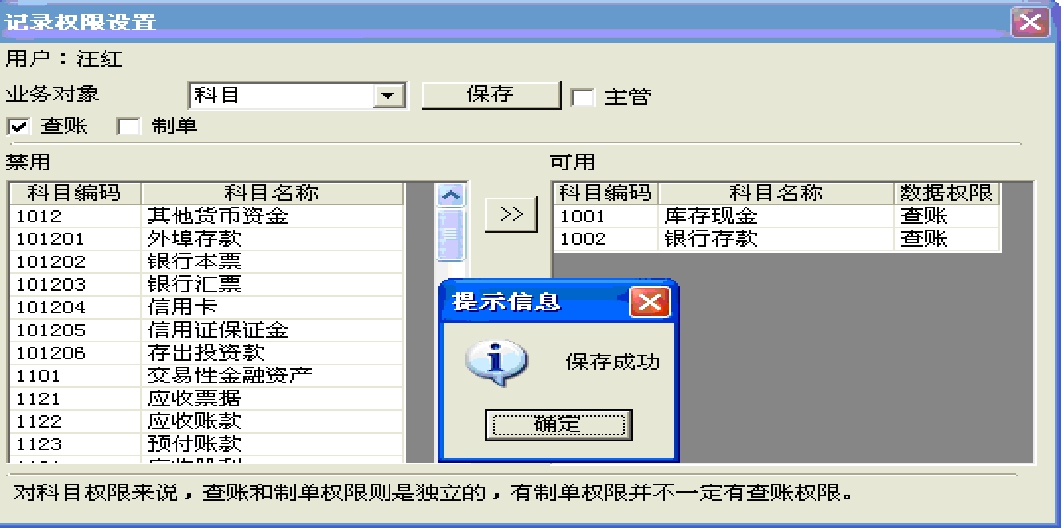
图8-27 记录级权限设置
【操作注意】
(1)对科目、凭证类别、项目、客户、部门、供应商、业务员、存货、仓库、货位、资金单位的数据权限均细化为查询、录入权限。
(2)对客户、供应商、存货设置记录权限时需要先设置对应的权限分组,再将权限分组与档案记录作一个对应关系,然后再直接对用户进行授权,授权的记录不是档案本身,而是对应的权限组记录。
(二)字段级权限分配
出于安全保密考虑,可对一些单据或列表中某些项目限制查看权限,如限制仓库保管员看到出入库单据上的有关产品(商品)价格信息。为此系统提供了字段级权限分配功能。
【操作步骤】
(1)选择【用友ERP-U8企业应用平台】|【系统服务】|【数据权限】|【数据权限设置】,双击打开【权限浏览】对话框。在【权限浏览】窗口选择“字段”级权限,再从业务对象下拉列表框中选择要进行字段级权限分配的对象。选择要分配权限的用户或角色。
(2)单击【授权】按钮,显示【字段权限设置】界面。
(3)根据当前所选的用户或角色+业务对象进行明细的数据权限分配工作。
(4)单击【保存】按钮,保存设置,如图8-28所示。

图8-28 字段级权限设置
(三)金额权限设置
金额权限的主要作用体现在两个方面:一是设置用户在填制凭证时对特定科目允许输入的金额范围;二是设置在填制采购订单时允许输入的采购金额范围。同样,设置金额权限也分为两步:首先设置金额级别(分科目级别和采购订单级别),然后设置金额权限。
1.设置金额级别
【操作步骤】
(1)选择【用友ERP-U8企业应用平台】|【系统服务】|【数据权限】|【金额权限设置】,双击打开【金额权限设置】对话框。在【金额权限设置】窗口选择“目级别”权限,单击【级别】按钮,打开【金额级别设置】窗口。
(2)单击【增加】按钮,出现空白行。双击“科目编码”栏,在弹出的参照按钮上单击,弹出“科目参照”对话框,参照选择科目编码,系统自动显示相应的科目名称。单击【确定】按钮返回。也可以直接输入需要进行金额权限设置科目的科目编码。
(3)在【金额级别设置】窗口手工输入级别一至六的金额,如图8-29所示。

图8-29 【金额级别设置】窗口
(4)单击【退出】按钮,返回【金额权限设置】窗口。
【操作注意】
(1)设置科目金额级别时,上下级科目不能同时出现。如已经设置了100l科目的金额级别,则不能再设置一个100101科目的金额级别,此时设置的1001科目的金额级别对其下级科目全部适用,即所有1001的下级科目拥有相同的金额级别。
(2)从级别一至级别六,金额必须逐级递增,不允许中间为空的情况存在,但允许最后有不设置的级别存在。采购订单级别设置相同。
2.分配科目和采购订单金额权限
【操作步骤】
(1)选择【用友ERP-U8企业应用平台】|【系统服务】|【数据权限】|【金额权限设置】,双击打开【金额权限设置】对话框。
(2)在【金额权限设置】窗口选择“科目级别”或“采购订单级别”,单击【增加】按钮出现空白行,录入金额权限设置的用户和级别信息。点击【保存】按钮,如图8-30所示。

图8-30 “金额权限设置”对话框
【操作注意】
(1)用户可对“科目”、“采购订单”设置不同的级别,分别保存。
(2)设置科目级别时,当对一个用户设置了一个级别后,相当于该用户对所有的科目均具有相同的级别,若该科目没有设置金额级别,即表示该科目不受金额级别控制。
(3)只能直接对用户进行授权,对于一个对象,一个用户只能有一条记录存在。
(4)若对一个用户授权的级别没有对应的金额,但是该级的前面级别有金额,则对于该用户来说表示其拥有无穷大权限。
(5)在需要进行金额权限控制时,若申请权限的用户还没有金额权限记录,则作为没有任何金额权限处理。
(6)金额权限控制中有3种情况不受金额权限控制:调用常用凭证生成的凭证、期末转账结转生成的凭证、外部系统生成的凭证。
(7)以上数据权限、金额权限设置必须与各模块相应权限控制参数配合使用,才会在各模块中起作用。
实验练习一:系统管理
【实验准备】安装用友ERP-U8软件。
【实验资料】
1.操作员及其权限

2.账套信息
账套号:888 单位名称:郑州银丰股份有限公司
单位简称:银丰公司 单位地址:郑州市文化路88号
法人代表:方远 邮政编码:450000
税号:100011010255888 启用会计期:2007年1月
企业类型:工业 行业性质:2007年新会计制度科目
账套主管:杨洋 基础信息:对存货、客户进行分类
分类编码方案:
科目编码级次:4222 客户分类编码级次:123
部门编码级次:122 存货分类编码级次:122
收发类别编码级次:12 结算方式编码级次:12
【实验要求】(1)设置用户;(2)建立账套(不进行系统启用的设置);(3)设置用户权限;(4)账套备份(备份至“我的文档”中“888账套备份”│“实验练习一备份”)。
免责声明:以上内容源自网络,版权归原作者所有,如有侵犯您的原创版权请告知,我们将尽快删除相关内容。














